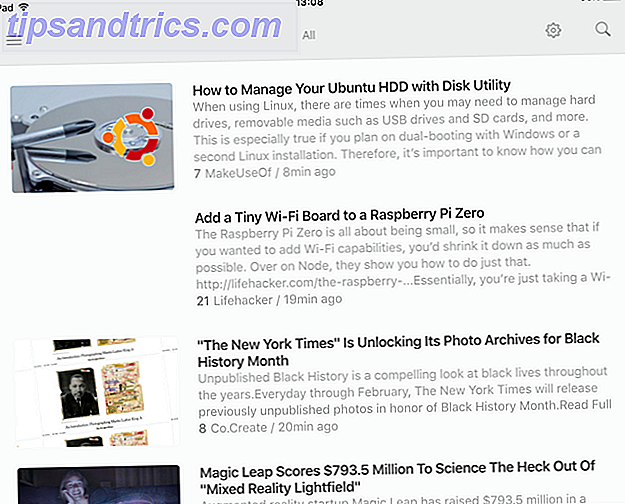Cortana är en av Windows 10 mest underutnyttjade funktioner De 10 mest förbisedda Windows 10-funktionerna De 10 mest förbisedda Windows 10-funktionerna Windows 10 har många funktioner, men du kan ha förbisett några av dem. Låt oss titta på 10 Windows 10-funktioner du inte vill missa! Läs mer, men hon kan verkligen göra mycket om du tar dig tid att jobba med henne. Med bara några röstkommandon kan du öppna filer, navigera till webbplatser, ändra inställningar och så mycket mer Cortana i Windows 10: Allt du behöver veta Cortana i Windows 10: Allt du behöver veta Den digitala assistenten Microsoft Cortana är en integrerad del av Windows 10. Undrar du vad Cortana kan göra eller hur man stänger av Cortana? Vi har svar. Läs mer .
Men vad händer om Cortanas inbyggda färdigheter inte räcker till för dig? Om så är fallet kommer du gärna att du kan skapa egna egna Cortana färdigheter. Det tar lite arbete, men vi visar dig vad du behöver veta.

Hur man skapar Cortana-kommandon i Windows 10
Så här kan du göra Cortana att utföra nya åtgärder som att dvala din dator:
- Öppna ett File Explorer-fönster och klistra in följande sökväg i adressfältet:
C:\Users\USERNAME\AppData\Roaming\Microsoft\Windows\Start Menu\Programs - Högerklicka på en tom plats och välj Ny> Genväg .
- Skriv in det kommando du vill utföra i Typ av objektets plats . Ange till exempel detta om du vill göra ett kommando för att vila din dator i viloläge:
shutdown.exe -h - Lägg till ett namn på genvägen som du säger till Cortana att köra den. Hibernate Computer kommer att fungera här.
- Klicka på Slutför, då kan du säga "Hey Cortana, öppna Hibernate Computer." Om det inte fungerar direkt, vänta några minuter för att Cortana ska indexera den nya filen.
Du kan utföra mer komplicerade uppgifter genom att skriva en batchfil Hur man skriver en enkel batchfil (BAT) -fil Så här skriver du en enkel batchfil (BAT-fil) Batchfiler kan automatisera vardagliga datoruppgifter. Vi visar hur batch-filer fungerar och lär dig grunderna. I slutet av den här artikeln har du skrivit din första batchfil. Läs mer . När du har skrivit en och sparat den med BAT-förlängningen högerklickar du på den och väljer Skapa genväg .
Klistra in genväg till samma plats:
C:\Users\USERNAME\AppData\Roaming\Microsoft\Windows\Start Menu\Programs Se till att det har ett tydligt namn. Efter några minuter kan du säga "Hey Cortana, öppna Batch File Name" och hon ska utföra kommandon.
Se till att det namn du väljer är kort och enkelt. Cortana kan ha problem med längre namn. Du bör också undvika namn nära sina standardkommandon för att förhindra förvirring.